Hvordan Lage Transport Av Kopier (TOC) I SAP
Personvern & Informasjonskapsler
dette nettstedet bruker informasjonskapsler. Ved å fortsette godtar du bruken av dem. Lær mer, inkludert hvordan du kontrollerer informasjonskapsler.
i dette innlegget vil vi raskt gå gjennom de detaljerte trinnene som trengs for å opprette OG frigjøre SAP-Transport Av Kopier eller TOC. Vi vil i tillegg dekke formålet Med Transport Av Kopier. Som en bonus, vi vil også inkludere et innblikk I Foreldre vs Barn Transport tall.
Oversikt
- hva er formålet Med Transport Av Kopier I SAP?
- Hvordan Lage Transport Av Kopier (TOC) I SAP
- Sammendrag
hva er formålet Med Transport Av Kopier I SAP?
Som Funksjonell Konsulent eller Utvikler må du kunne flytte konfigurasjoner eller kodeendringer til ANDRE SAP-Miljøer. DETTE er mulig gjennom SAP-Transporter.
la oss si at VI har FØLGENDE SAP-Miljøer nedenfor:
| SAP Miljø | Beskrivelse |
| SRD | Utviklingssystem |
| SRQ | Kvalitet / Testsystem |
| SRR | Utgivelsessystem |
| SRP | Produksjon / Live System |
La oss ogsa vurdere scenariet der Vi har Et Transportsporoppsett i rekkefolgen nedenfor.
SRD > SRQ > SRR > SRP
dette transportsporet er som et tog. Toget følger ruten som er oppgitt ovenfor der SAP-Miljøene er togstasjonene.

dette betyr at hvis du slipper transporten din i SRD (Development System), finner du transporten automatisk tilgjengelig I SRQ, SRR og SRP etter en tid (etter strømmen ovenfor).
» jeg vil ikke at dette skal skje. Hva om det er endringer som må gjøres etter testing?».
vurder nå et scenario der endringene må testes i ANDRE SAP-Miljøer før det flyttes til produksjonsmiljøet. Du kan forvente at noen feil skal rapporteres som vil medføre kode-eller konfigurasjonsrevisjoner.
Gitt denne bekymringen, vil du ikke at» unfinalized «eller» unapproved «eller» utilsiktede » transporter skal finnes i andre SAP-Miljøer (togstasjoner).
det er her funksjonaliteten Til Transport Av Kopier (TOC) kommer til nytte. DU kan flytte TOC til et BESTEMT SAP-miljo etter eget valg(for eksempel hvor du har tenkt a teste).
DENNE INNHOLDSFORTEGNELSEN blir ikke automatisk transportert over SAP-systemlandskapet ditt (etter transportsporet). Det er mye «renere», og du kan sikre at den ikke importeres til produksjonssystemet.
Totalt SETT fungerer TOC som et egnet alternativ for testformål i visse SAP-miljøer. Du kan lese mer om DETTE problemet i DETTE HJELPEDOKUMENTET FOR SAP.
Hvordan Lage Transport Av Kopier (TOC) I SAP
ideen Om Transport Av Kopier (TOC) er å utføre SAP-konfigurasjonene eller kodeendringene i SAP-utviklingsmiljøet og lagre det i En Transport. La oss kalle denne transporten som «Hovedtransporten».
når du er ferdig med å lagre endringene i «Hovedtransporten», vil Du opprette En TRANSPORT Av Kopi (TOC) – som inneholder samme innhold som «Hovedtransporten». Du vil da bare frigjøre TOC og flytte den til DET tiltenkte SAP-Miljøet.
«Hovedtransporten» forblir uutgitt. Bare TOC er flyttet.
Nedenfor er de detaljerte trinnene.
1. I SAP-Utviklingsmiljøene utfører du konfigurasjonene / kodeendringene og lagrer Dem i En Transport. Dette vil være Din Hovedtransport. Legg merke Til Barnets Transport #.
Hva Er En Barnetransport #?
I referanse til bildet nedenfor ER SRD334876 (Grønn Boks) Barnetransporten #.

2. Gå Til Transaksjonskode SE10 for å se hovedtransporten i Transportorganisatoren. Trykk Enter for å fortsette.
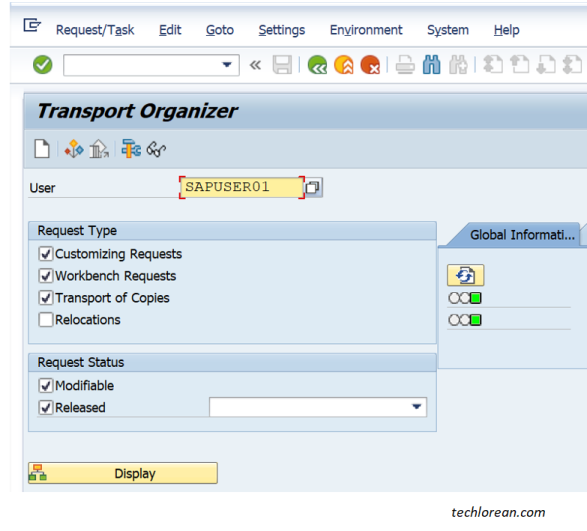
3. Klikk På Opprett Forespørsel-knappen (uthevet i rødt nedenfor) og velg» Transport av kopier » – knappen. Klikk Deretter På Sjekk-knappen for å fortsette.
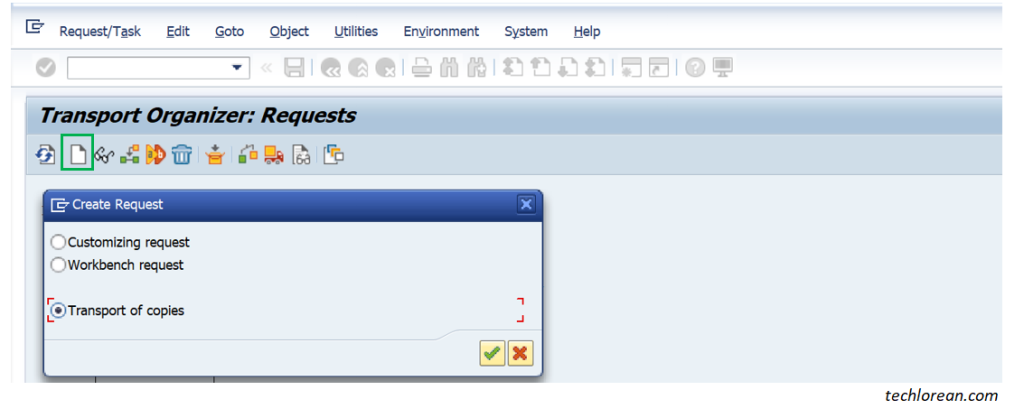
4. Skriv inn En Kort Beskrivelse for INNHOLDSFORTEGNELSEN. Kopier samme beskrivelse / tekst fra Hovedtransporten og legg til «TOC». Sørg for å inkludere MÅLET SAP Miljø. Klikk deretter på lagre-knappen for å fortsette.
i eksemplet nedenfor bruker jeg formatet » TOC < Endre Forespørsel # > < Kort Endringsbeskrivelse / Tittel>». Denne navnekonvensjonen avhenger av organisasjonens eller klientpreferansene dine.
min personlige preferanse er å inkludere «TOC» og kopiere den nøyaktige teksten fra min hovedtransport. På denne måten kan jeg enkelt skille TOC når den når det ANDRE SAP-Miljøet / s.
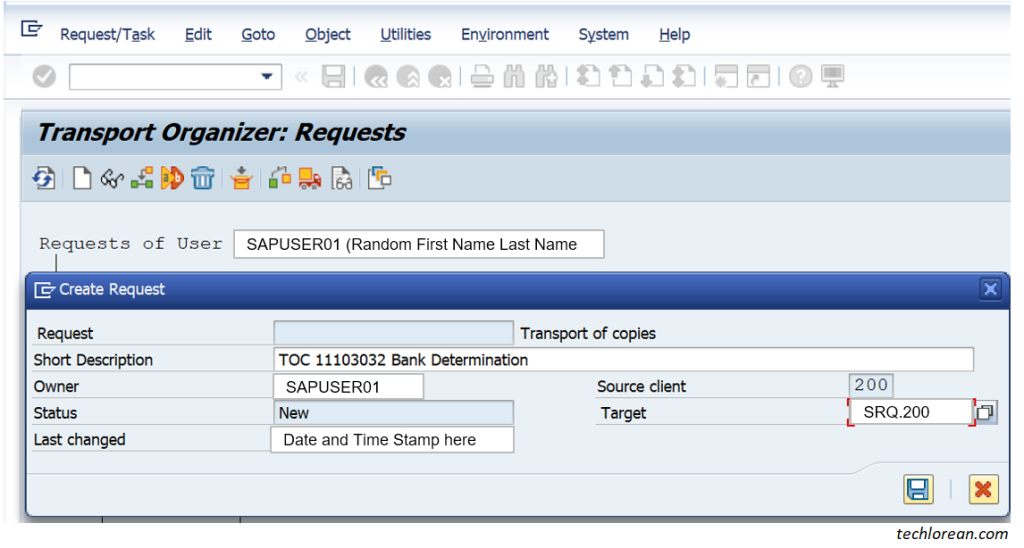
5. Klikk På Den Lagrede INNHOLDSFORTEGNELSEN# (Oransje Boks) Og Klikk Deretter Request /Task > Object List > Inkluder Objekter.
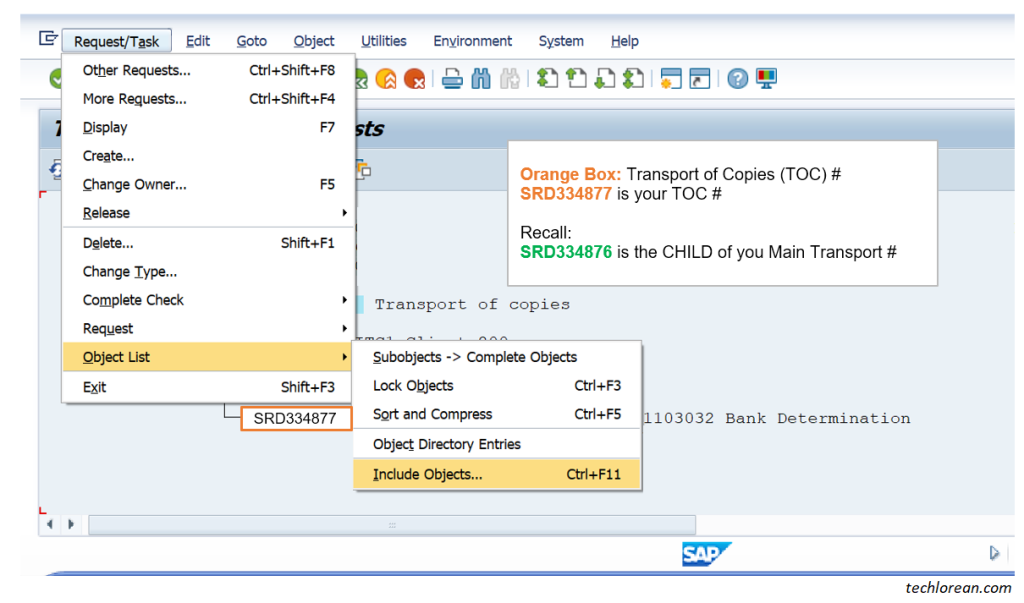
6. Velg Alternativet Inkluder» Objektliste Fra Forespørsel «og skriv Inn Barnetransport # fra «Hovedtransport». Klikk På Sjekk-knappen for å fortsette.
Du bør se et varsel som sier «Objektoppføringer fra < Barnetransport #> ble sendt til < TOC transport #>
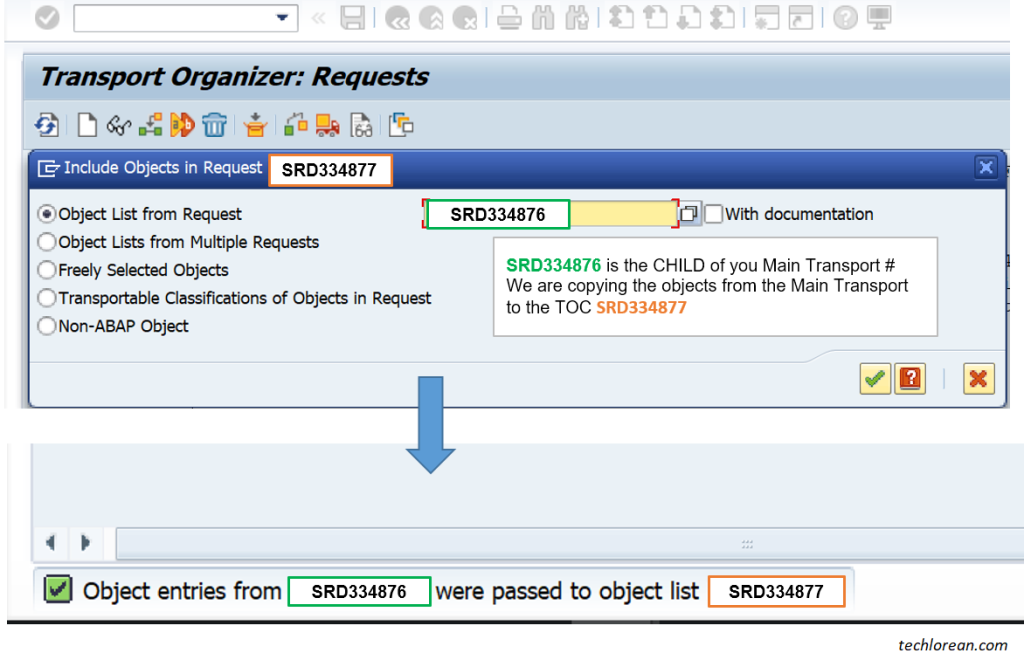
«Hvorfor bruker jeg» Barnetransport?»
objektene du trenger finnes i barnetransporten. Hvis du er fri til å leke eller tinker med forskjellen mellom å bruke child transport # og parent transport #, vær så snill å gjøre det. Dette vil hjelpe deg å visualisere.
7. Slipp OPP INNHOLDSFORTEGNELSEN.
Velg INNHOLDSFORTEGNELSEN og trykk F9 eller klikk På Lastebil-Knappen For Å Slippe.

Hva er mine neste trinn?
for de neste trinnene kan du gå Til TARGET SAP-Miljøet og dobbeltsjekke om TOC er synlig. Når importert og endringer er brukt i TARGET SAP-Miljøet, kan du fortsette med testingen.
hvis testingen går bra og det ikke er behov for ytterligere endringer, kan du slippe «Hovedtransporten» når du er klar for bevegelse Til Produksjon.
hvis testresultater krever ytterligere endringer, kan du gjøre en omarbeiding I SAP-utviklingsmiljøet og lagre endringene I SAMME «Hovedtransport». Husk: hovedtransporten er ikke utgitt.
du kan gjenta samme TOC-prosedyre (dette vil være en ny TOC#) for å få de oppdaterte endringene i MÅLET SAP-Miljøet.
Sammendrag
- Utfør Konfigurasjoner / Kodeendringer og lagre i en transport (Hovedtransport).
- Merk Barnetransporten #
- SE10 Opprett INNHOLDSFORTEGNELSE
- SE10 Skriv Inn Kort Beskrivelse FOR INNHOLDSFORTEGNELSEN
- Se10 Forespørsel / Oppgave > Objektliste > Inkluder Objekter
- Se10 Inkluder Objektliste Fra Forespørsel – Kopier objekter fra hovedtransport TIL INNHOLDSFORTEGNELSE
- se10 slipp toc
JEG HÅPER Dette HJELPER. Lykke til! 🙂




